9.3.2. 複数の宛先への送信
同じメールを複数の人に送りたい場合の手順を紹介します。
5人以上にメールを送る前に、適切かどうかよく考えましょう。とくに、受取人が互いに面識がない状況で電子メールを送る機会は学生の立場では少ないと予想されます。
複数の方法があります。ページの最後までよく読んで適切に使い分けてください。
To #
これは「宛先の人たち同士がみな互いにメールアドレスを知っていて、全員に同じ立場でメールを受け取ってほしい場合」のみに適切です。
9.3.1. 新規メッセージの作成 と同じ要領で、「新規メッセージ」の画面を表示します。そして、To の欄に 1 人目のメールアドレスを入力します。
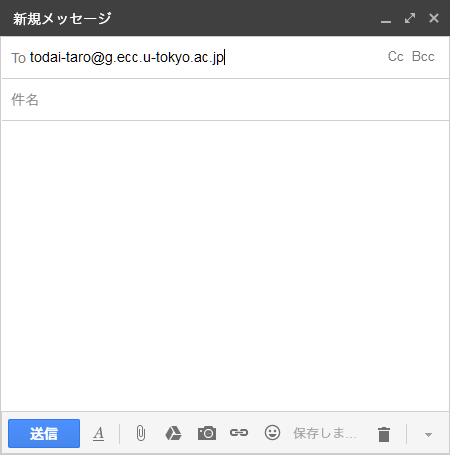
ここで、
![]() を押すと、先ほど入力したメールアドレスが枠で囲われます。これは、「 1 人分の宛先を受け付けた」ことを表しています。
を押すと、先ほど入力したメールアドレスが枠で囲われます。これは、「 1 人分の宛先を受け付けた」ことを表しています。
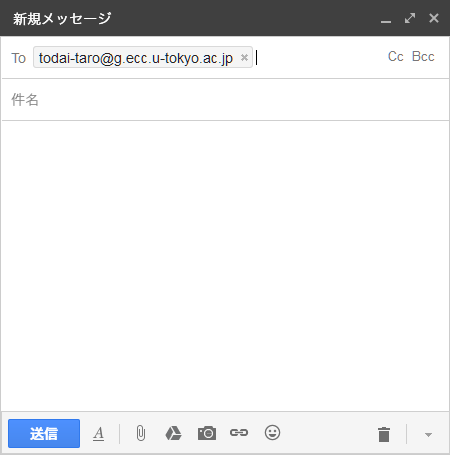
続けて 2 人目以降のメールアドレスを入力し、終わるたびに
![]() を押してゆけばよいのです。宛先をすべて入力したら、あとは件名と本文を入力します。これらの操作は
9.3.1. 新規メッセージの作成
と同じです。
を押してゆけばよいのです。宛先をすべて入力したら、あとは件名と本文を入力します。これらの操作は
9.3.1. 新規メッセージの作成
と同じです。
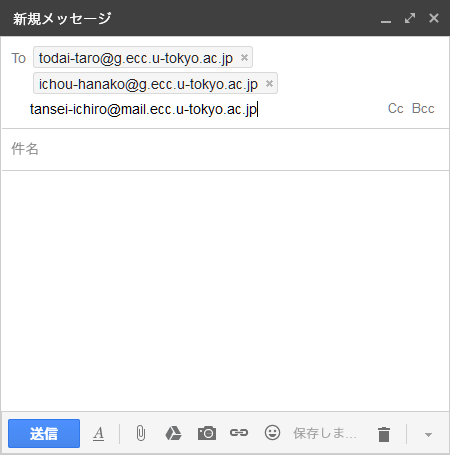
To 欄はそのまま送信されるので、受信者はメッセージが誰に (どのアドレスに) 送られたか、お互いに把握します。
枠の右端にある×印をクリックすることで、宛先を削除することができます。
Cc #
Cc を入力するには、To 欄の右端に表示された「Cc」をクリックします。 すると対応する入力欄が追加されるので、この欄にメールアドレスを入力します。
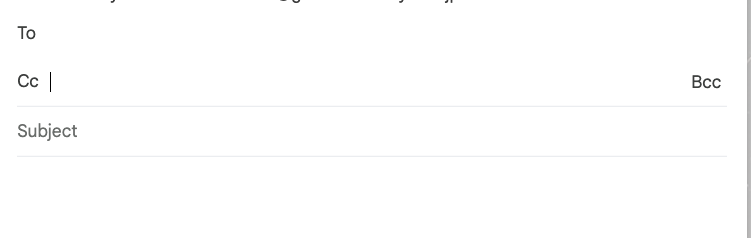
複数のアドレスの入力の仕方などは To 欄のときと同様です。
ccはToとほぼ同様に機能します。文化として 「メインの宛先はToの人でccの人は 念のため同報されている」と解釈します。 たとえば、指導教員と共著で論文を書いた大学院生が学会に連絡する際には、Toを学会に、ccを指導教員にします。 すると受け取った学会の人は、このメッセージの内容は指導教員も了承しているのだろうなと予想できます。
Bcc #
Bcc を入力するには、To 欄の右端に表示された「Cc」または「Bcc」をクリックしてください。すると対応する入力欄が追加されるので、この欄にメールアドレスを入力します。
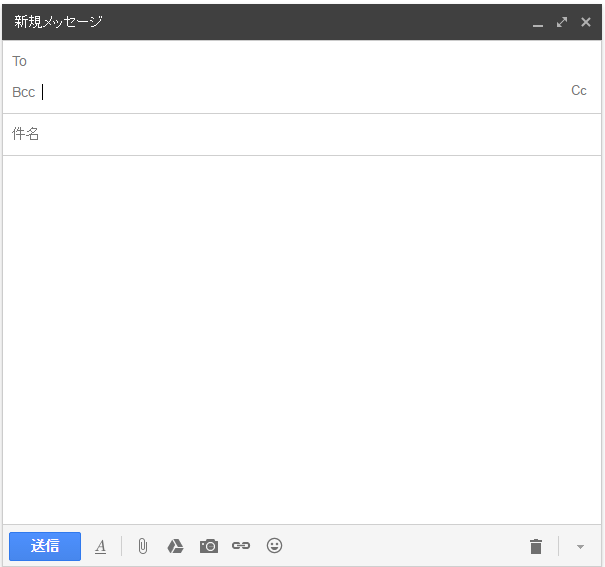
複数のアドレスの入力の仕方などは To 欄のときと同様です。
Bcc(Blind carbon copy) 欄の宛先は送信者だけが知っていて、受信者には通知されません。 受信者は、Toでもccでもないのにメッセージが届いたぞ? 本当に私あてかな? と不審に思うかもしれません。
大学でありそうな使い方は、講習会などで教員が学生に一斉に連絡する際に(UTASやITC-LMSが利用できなかったとしたら)、 Bcc で送ることです。 この場合もし To や cc で送ると受信者がお互いの電子メールアドレスを把握できます。 参加者同士がすでに知り合いとは限らない場合には、Bccが適しています。
学生の立場で Bcc を使うべき状況はあまりないと思われますので、 HWBでは使用を勧めません。